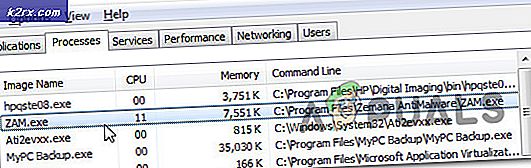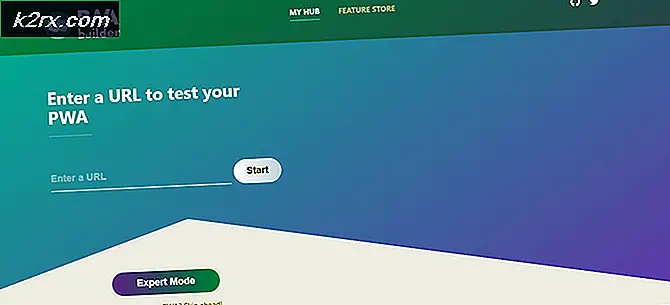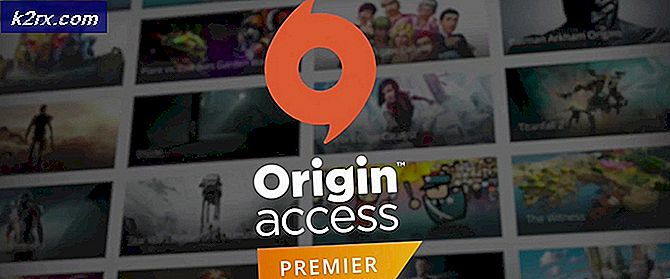Fix: servercertifikat innehåller INTE ett ID som matchar servernamnet
När du försöker konfigurera SSL på en server som är utformad för att köra Apache eller eventuellt en annan liknande webbhotellsteknik, kan det hända att du får ett fel som säger att serverns certifikatet INTE innehåller ett ID som matchar servernamnet. Det här är tekniskt bara en varning och du kan teoretiskt arbeta dig runt den.
Det är en mycket bättre idé att göra lite felsökning för att få saker att fungera igen som vanligt. När du har serverns namn och certifikat matchat, bör du inte behöva göra om några av de här stegen nästa gång du uppdaterar systemet. Du kan behöva regenerera några saker om en enkel filredigering inte fixar saker, men när du har gjort det behöver du inte konfigurera filer längre.
Metod 1: Redigera httpd [dot] conf File
Börja med att kolla igenom fil, som i stället kan vara på en något annorlunda plats om du kör Apache på Fedora, Red Hat eller CentOS. Debian och Ubuntu-servrar ska ha den på den här första adressen. Leta efter text som stavar ut serverns certifikatet INTE innehåller ett ID som matchar serverns varningsmeddelande.
Det kan hända att det slänger 443 eller ett annat nummer efter varje del av IP-adressen men inga andra SSL-problem. I det här fallet kanske du inte har berättat Apache på vilka hamnar att lyssna på. Springa
och hitta en rad som läser Lyssna 80. Under den lägger du till Lyssna 443 eller vilket annat portnummer du kanske behöver. När du har sparat och stängt filen kan du använda för att starta om httpd-processen.
De som kör Ubuntu eller Debian-servrar kanske inte har den här filen eller de kan tycka att den är helt tom, till skillnad från de som använder vissa versioner av Fedora eller Red Hat Enterprise Linux. Använd i så fall
att redigera den textfil som behövs för att lägga till portar att lyssna på.
I många fall borde det ha korrigerat problemet. Om inte, kontrollera sedan alla relevanta nätverksproblem innan du fortsätter att inspektera certifikatsituationen.
Metod 2: Regenerering av nya certifikat
Dessa varningsmeddelanden kan också komma upp om du har arbetat med utgått certifikat som du skrev in dig själv. Om du behöver regenerera dem, försök använda
och leta efter två rader markerade Fil och KeyFile. Dessa kommer att berätta om var certifikatnyckelfilens plats är när du skapar ett SSL-certifikat.
Om du arbetar med ett professionellt signatörföretag som tillhandahåller officiella World Wide Web-certifikat, bör du följa de specifika instruktionerna från din licensorganisation. Annars måste du sudo openssl req -x509 -noder -days 365 -newkey rsa: 2048 -keyout KeyFile -out File, ersätter KeyFile och File med texten som du kunde hämta från föregående kattkommando. Du borde ha hittat platsen för två olika filer, som tjänar vid inmatning och utmatning för certifikaten.
Om du antar att de var föråldrade bör du bara göra det för att åtgärda felet, men du kan behöva starta om tjänsten innan det slutar kasta varningar ut på dig.
Du kan också få reda på lite mer om de certifikat som du för tillfället har installerat för att hjälpa dig i felsökningsprocessen. För att se vilket namn som för närvarande finns på ditt certifikat för att säkerställa att det matchar kan du köra openssl s_client -showcerts-connect $ {HOSTNAME}: 443, men du måste ange ditt verkliga värdnamn mellan parenteserna. Byt 443-siffran om du har problem med en annan port.
Om det finns risk för att du har flera certifikat installerade på samma enhet och serveras från samma IP-adress, måste du köra openssl s_client -showcerts-connect $ {IP}: 443-servernamn $ {HOSTNAME}, ersätta IP med din faktiska IP och fyller i värdnamnet. Återigen kan du behöva byta ut 443 med ett annat tal för att matcha ditt specifika användningsfall.
Tänk på att du måste se till att rätt värdnamn anges som ett alias eller det vanliga namnet när CSR skapades i första hand.
PRO TIPS: Om problemet är med din dator eller en bärbar dator, bör du försöka använda Reimage Plus-programvaran som kan skanna förvaret och ersätta korrupta och saknade filer. Detta fungerar i de flesta fall där problemet uppstått på grund av systemkorruption. Du kan ladda ner Reimage Plus genom att klicka här